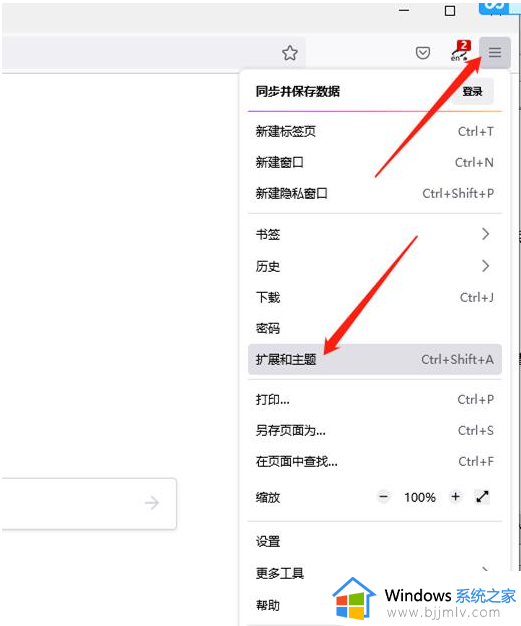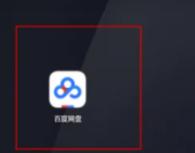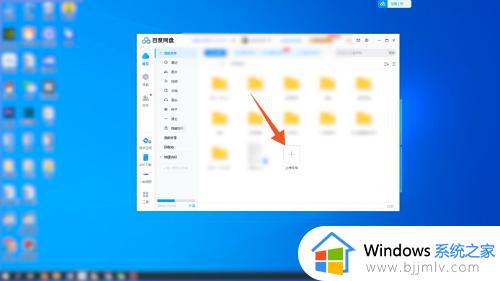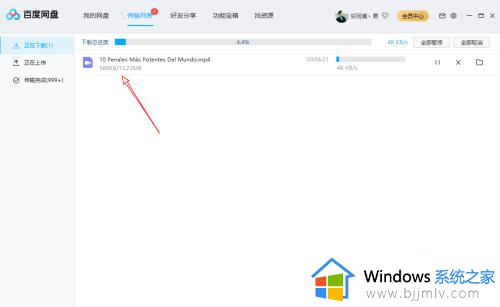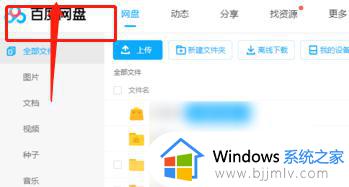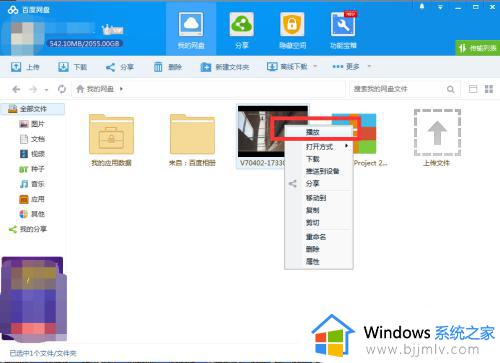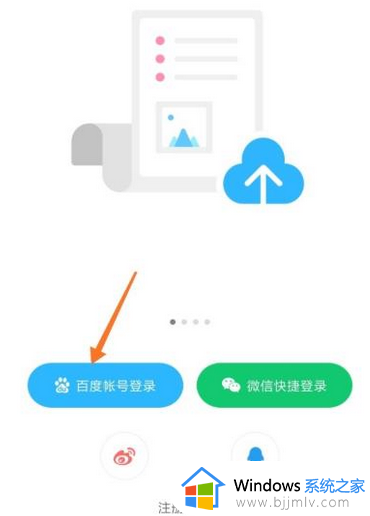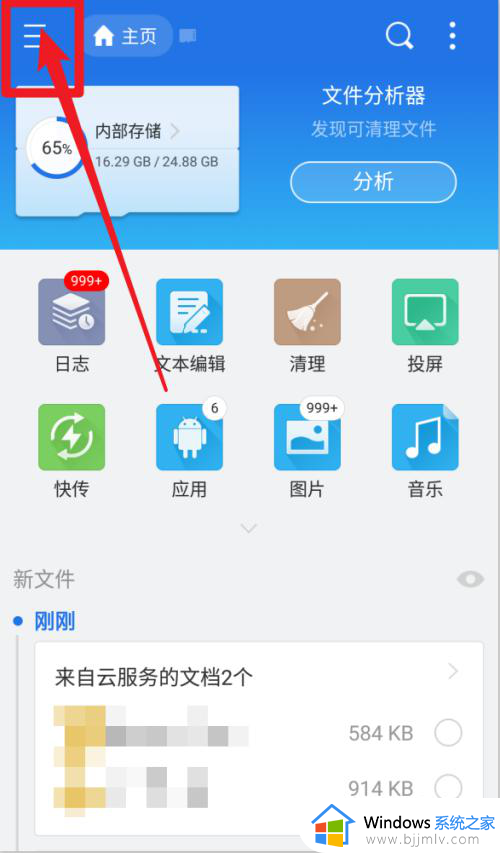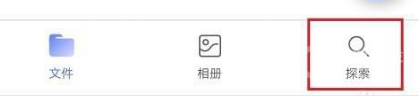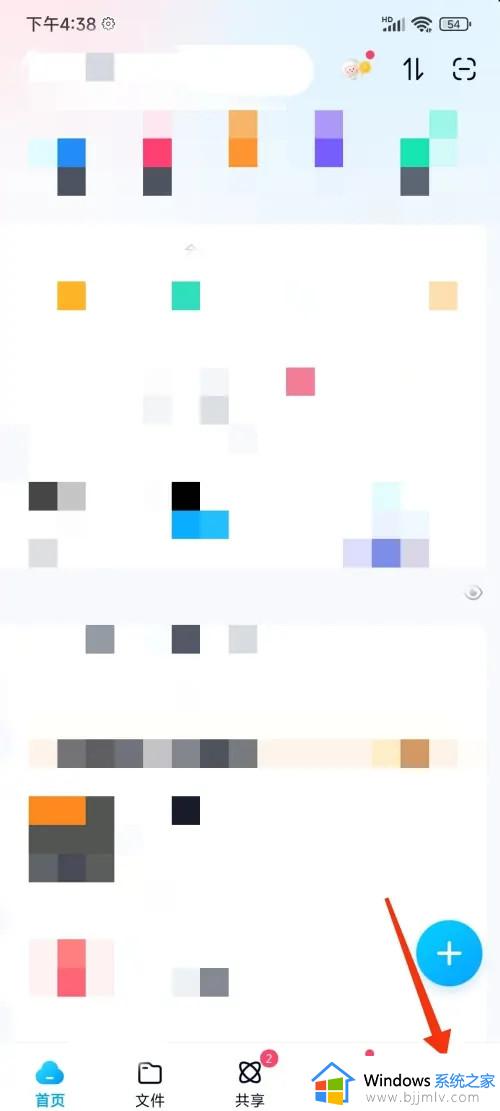alook怎么看百度网盘的视频 alook浏览器看百度网盘视频的步骤
更新时间:2024-02-16 14:06:00作者:qiaoyun
alook是款很受用户们喜爱的一款浏览器,很多人都会用它来观看视频,比如近日有用户到本站询问说想知道alook怎么看百度网盘的视频,但是不知道如何操作,如果你也有一样需求的话,可以跟随着笔者的步伐一起来看看alook浏览器看百度网盘视频的步骤吧。
具体步骤如下:
1、打开alook浏览器,搜索并登录百度网盘网页版。
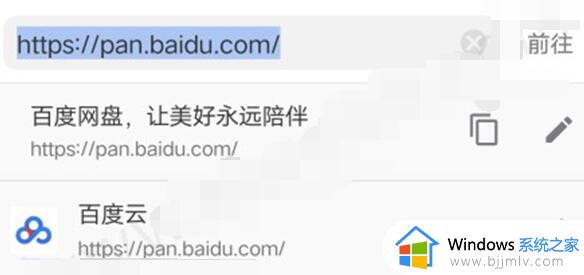
2、点击底部栏中间的“菜单”按钮,选择切换到“电脑版”。
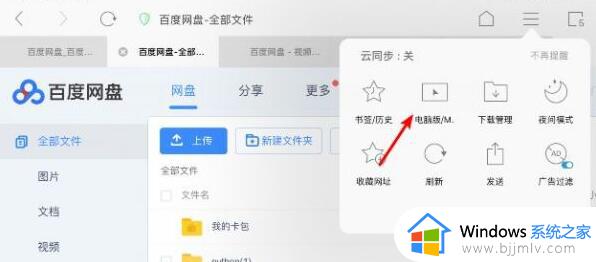
3、找到视频,在线云播,在菜单里开启“视频悬窗”模式。
4、在视频悬窗右上角,找到倍速选项“1.0”,即可更改倍速了。
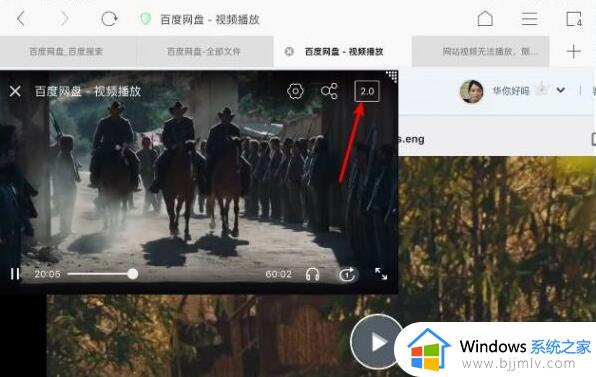
以上给大家介绍的就是alook看百度网盘的视频的详细方法,大家有需要的话可以学习上面的方法步骤来进行查看,希望帮助到大家。